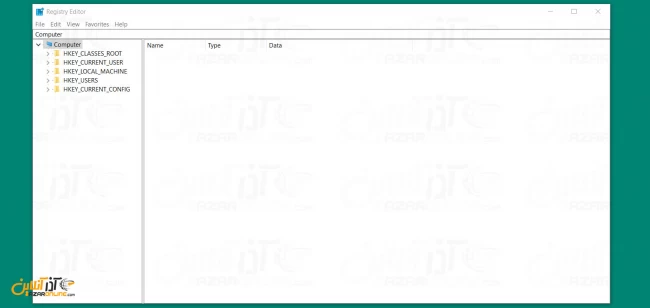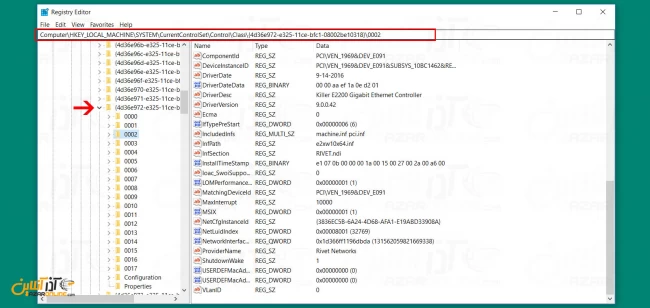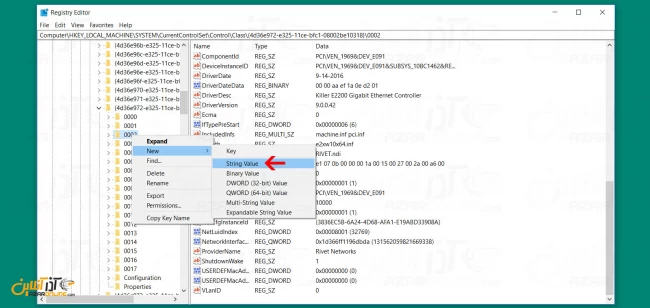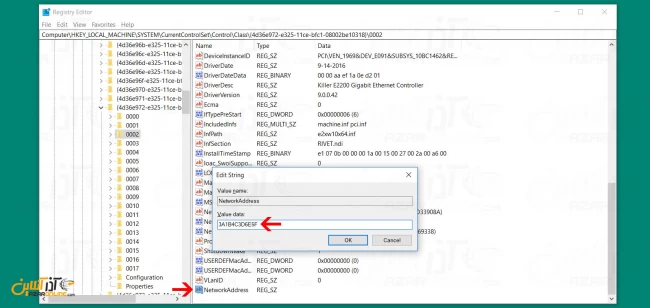در ادامه آموزش تغییر مک آدرس در ویندوز ، در این مطلب به آموزش تغییر مک آدرس ویندوز از طریق رجیستری خواهیم پرداخت.
ممکن است شما به دلایل مختلف به بخش Device Manager دسترسی نداشته باشید و یا صرفاً بخواهید عملیات تغییر Mac Address را از طریق رجیستری ویندوز پیش ببرید.
حال در این مطلب نیز ما قصد داریم به تغییر مک آدرس ویندوز از طریق رجیستری پرداخته تا روشی دیگر را فرا بگیرید.
تغییر مک آدرس ویندوز از طریق رجیستری
1- ابتدا با فشردن کلید Winkey + R پنجره Run را باز کنید.
2- عبارت regedit را وارد کرده تا رجیستری ویندوز باز شود.
نکته : رجیستری ویندوز ، بسیار حساس بوده و باید برای کار با آن کاملا دقت داشت ، چون ممکن است با تغییر حتی یک کلید اضافی و یا اشتباه ، سیستم شما به طور کلی دچار مشکل شود.
3- به ترتیب ، از سمت چپ ، به آدرس ذکر شده بروید.
HKEY_LOCAL_MACHINE\SYSTEM\CurrentControlSet\Control\Class\{4D36E972-E325-11CE-BFC1-08002BE10318}
4- در زیر این شاخه از رجیستری ، کلیدهای زیادی است که با 0000 ، 0001 و ... شروع شده است ، شما باید هر کدام از آنها را چک کنید تا نام اینترفیس مورد نظری که نیاز به تغییر مک آدرس آن دارید را بیابید.
5- پس از یافتن آداپتور مورد نظر ، بر روی آن کلیک راست کرده و از منوی New گزینه String Value را انتخاب کنید.
6- در این بخش نام کلید را NetworkAddress وارد کرده و پس از باز کردن کلید ، مک آدرس مورد نظر را بدون استفاده از : یا علامتی دیگر وارد کنید.
7- سپس آداپتوری که دستخوش تغییرات مک آدرس شده را یک بار غیر فعال کرده و مجدداً آن را فعال نمایید تا تغییرات اعمال گردد.
8- حال برای اطمینان از تغییر مک آدرس ، CMD را باز کرده و دستور ipconfig /all را وارد کنید.
در بین خروجی این دستور ، نام آداپتور و همچنین مک آدرس را چک نمایید.
نکته : اگر تغییرات اعمال نشده بود ، سیستم را یک بار ریستارت نمایید.
بدین ترتیب شما موفق به تغییر مک آدرس ویندوز از طریق رجیستری شدهاید.
امیدواریم مطلب آموزش تغییر مک آدرس ویندوز از طریق رجیستری از سری مطالب آموزش کاربردی ویندوز برای شما مفید واقع شده باشد.
کاربر گرامی شما میتوانید سؤالات مربوط به این آموزش را در بخش کامنتها عنوان کرده و در همین قسمت پاسخ خود را دریافت کنید.